Android Studio में मौजूद समस्याएं पैनल, सभी डिज़ाइन टूल के लिए एक ही जगह पर मौजूद और शेयर किया गया समस्या पैनल है. जैसे, Compose Preview, Layout Editor, और Layout Validation. टूल विंडो देखने के लिए, View > Tool Windows > Problems पर जाएं.
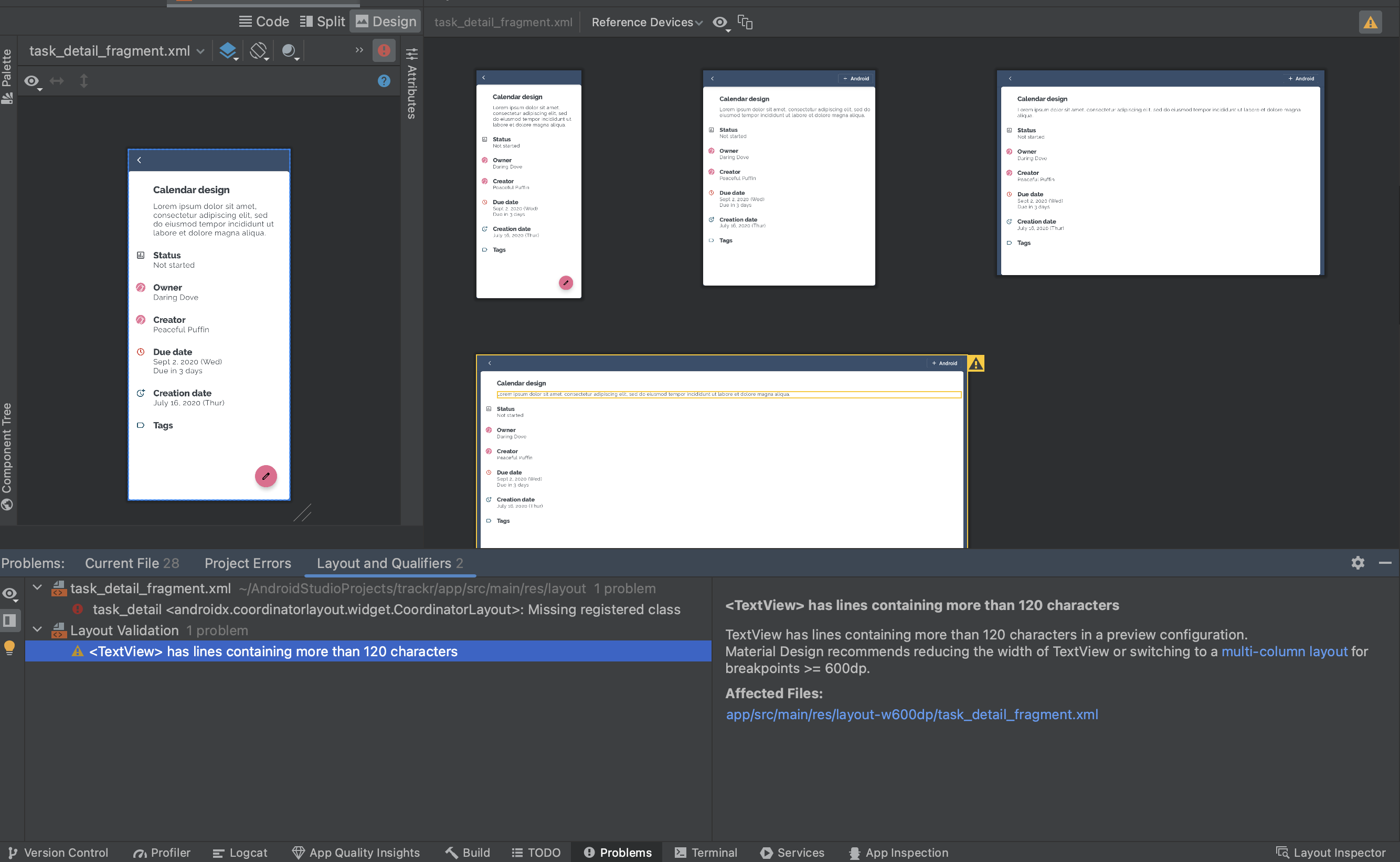 पहली इमेज. शेयर किए गए समस्या पैनल में, अपने डिज़ाइन टूल से जुड़ी सभी समस्याएं देखी जा सकती हैं.
पहली इमेज. शेयर किए गए समस्या पैनल में, अपने डिज़ाइन टूल से जुड़ी सभी समस्याएं देखी जा सकती हैं.
समस्याएं टूलबार में, देखने के विकल्प देखे जा सकते हैं. जैसे, गंभीरता के हिसाब से फ़िल्टर और क्रम, एडिटर की झलक, और तुरंत ठीक करें के सुझाव.
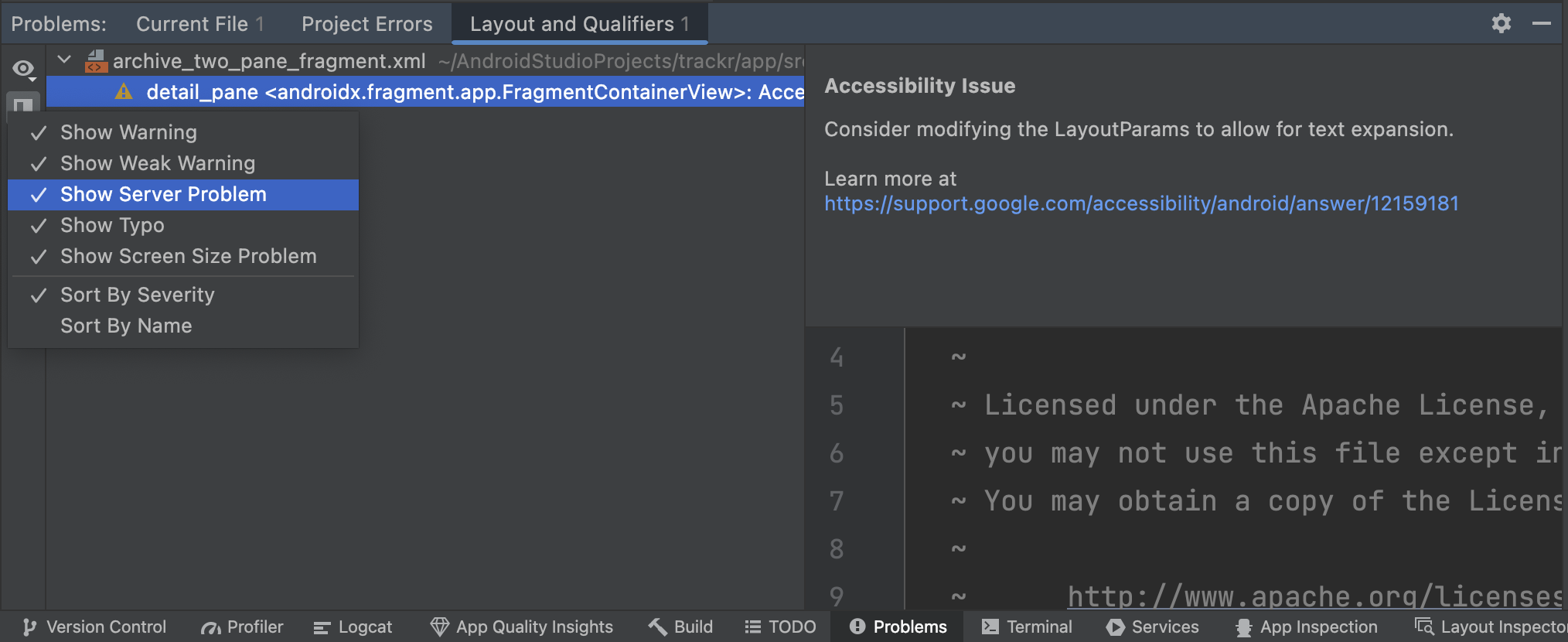 दूसरी इमेज. समस्याएँ पैनल में, ये व्यू विकल्प होते हैं. इन्हें गंभीरता या नाम के हिसाब से क्रम में लगाया जा सकता है: चेतावनी दिखाएं, हल्की चेतावनी दिखाएं, सर्वर की समस्या दिखाएं, टाइपिंग की गड़बड़ी दिखाएं, विज़ुअल लिंट दिखाएं.
दूसरी इमेज. समस्याएँ पैनल में, ये व्यू विकल्प होते हैं. इन्हें गंभीरता या नाम के हिसाब से क्रम में लगाया जा सकता है: चेतावनी दिखाएं, हल्की चेतावनी दिखाएं, सर्वर की समस्या दिखाएं, टाइपिंग की गड़बड़ी दिखाएं, विज़ुअल लिंट दिखाएं.
किसी समस्या की जानकारी, एडिटर की झलक में मौजूद समस्या की जानकारी पैनल में दिखती है. हर समस्या को बिल्ट-इन एडिटर में दिखाया जा सकता है, ताकि कोड की झलक देखी जा सके.
विज़ुअल लिंट से जुड़ी समस्याएं देखना
Android Studio, व्यू में लिखे गए लेआउट के लिए, विज़ुअल लिंट से जुड़ी समस्याओं की अपने-आप जांच करता है. लेआउट की पुष्टि खोलने पर, आपको अपने सभी लेआउट अलग-अलग डिवाइस साइज़ में रेंडर होते हुए दिखेंगे. विज़ुअल से जुड़ी सभी समस्याएं, जिनमें बैकग्राउंड विज़ुअल लिंटिंग भी शामिल है, समस्याएं पैनल में दिखती हैं.
विज़ुअल लिंटिंग के नियम, सिर्फ़ मौजूदा फ़ाइल को नहीं देखते. वे एक ही लेआउट के उन वर्शन को भी देखते हैं जिनमें अलग-अलग क्वालिफ़ायर होते हैं. उदाहरण के लिए, अगर विश्लेषण करते समय landscape या sw600 मौजूद हैं, तो उन्हें भी देखा जाता है.
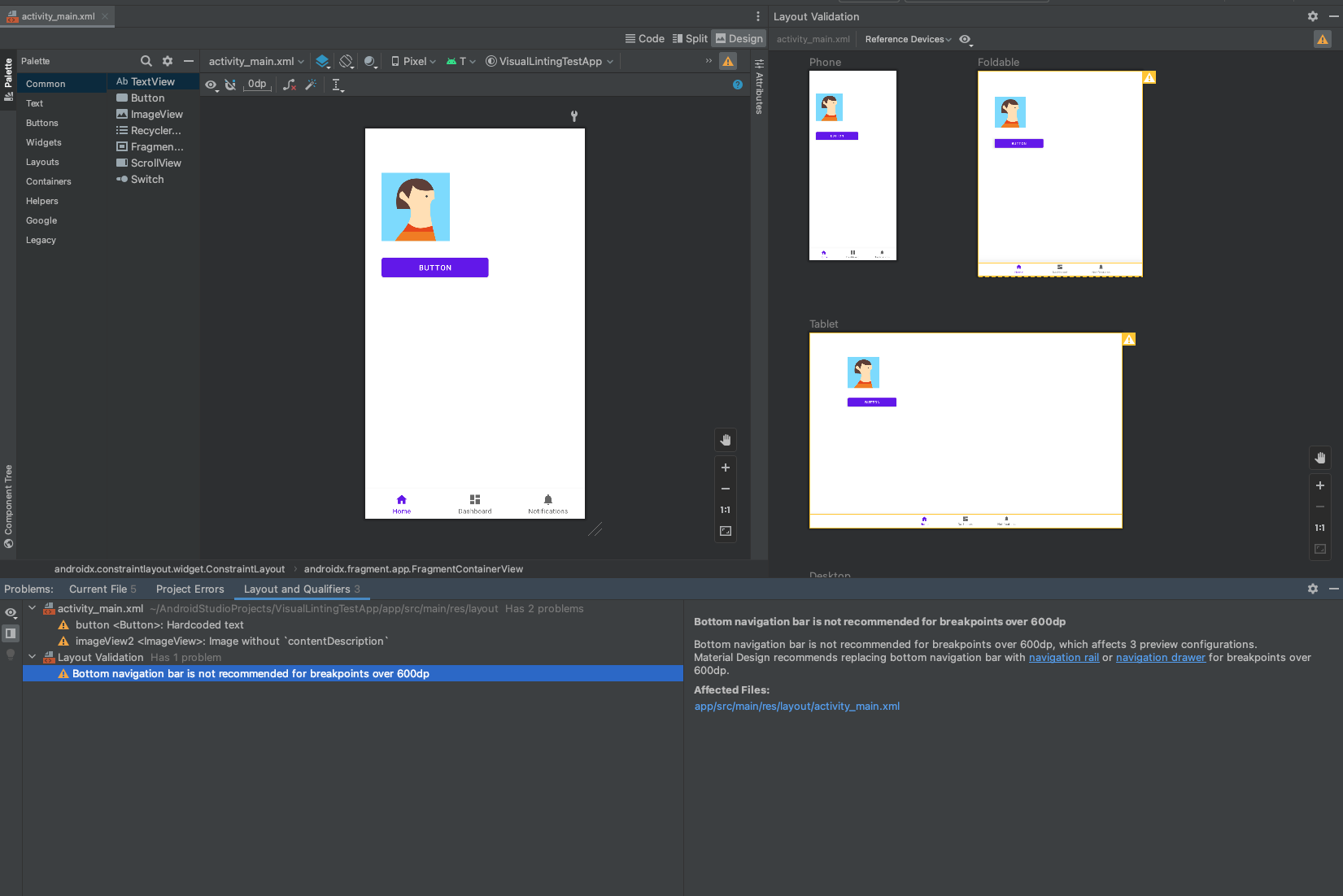 तीसरी इमेज. विज़ुअल लिंट की समस्याएं, समस्याएं पैनल में दिखती हैं.
तीसरी इमेज. विज़ुअल लिंट की समस्याएं, समस्याएं पैनल में दिखती हैं.

